Manual del usuario del iPod touch
- Manual del usuario del iPod touch
- Novedades de iOS 13
- Tu iPod touch
-
- Activar y desbloquear
- Aprender los gestos básicos
- Ajustar el volumen
- Cambiar o desactivar los sonidos
- Acceder a funciones en la pantalla bloqueada
- Abrir apps desde la pantalla de inicio
- Tomar una captura de pantalla o grabar la pantalla
- Cambiar o bloquear la orientación de la pantalla
- Cambiar el fondo de pantalla
- Buscar con el iPod touch
- Usar AirDrop para enviar elementos
- Realizar acciones rápidas
- Usar y personalizar el centro de control
- Ver y organizar la vista Hoy
- Cargar la batería y supervisar el nivel de carga
- Aprender el significado de los íconos de estado
- Viajar con el iPod touch
-
- Calculadora
-
- Ver mapas
- Buscar lugares
- Echar un vistazo
- Agregar marcadores a lugares
- Obtener información sobre un lugar
- Compartir lugares
- Guardar lugares favoritos
- Crear colecciones
- Obtener información sobre el tráfico y el clima
- Obtener indicaciones hacia un lugar
- Seguir indicaciones detalladas
- Pedir un automóvil
- Hacer un recorrido Flyover en Mapas
- Ayudar a mejorar Mapas
-
- Ver fotos y videos
- Editar fotos y videos
- Editar Live Photos
- Organizar fotos en álbumes
- Buscar en Fotos
- Compartir fotos y videos
- Ver recuerdos
- Buscar personas en Fotos
- Explorar fotos por ubicación
- Usar "Fotos en iCloud"
- Comparte fotos con "Álbumes compartidos" de iCloud
- Usar "Secuencia de fotos"
- Importar fotos y videos
- Imprimir fotos
- Atajos
- Bolsa
- Consejos
- Clima
-
- Configurar "Compartir en familia"
- Compartir compras con los miembros de la familia
- Activar "Solicitar compra"
- Ocultar compras
- Compartir suscripciones
- Compartir fotos, un calendario y más con los miembros de la familia
- Localizar el dispositivo perdido de un miembro de la familia
- Configurar "Tiempo en pantalla" para los miembros de la familia
-
-
- Reiniciar el iPod touch
- Forzar el reinicio del iPod touch
- Actualizar iOS
- Respaldar el iPod touch
- Restablecer la configuración original del iPod touch
- Restaurar todo el contenido usando un respaldo
- Restaurar los elementos comprados y eliminados
- Vender o regalar tu iPod touch
- Borrar todo el contenido y la configuración
- Restaurar la configuración de fábrica del iPod touch
- Instalar o eliminar perfiles de configuración
-
- Introducción a las funciones de accesibilidad
-
-
- Activar y practicar con VoiceOver
- Cambiar la configuración de VoiceOver
- Aprender gestos de VoiceOver
- Operar el iPod touch mediante gestos de VoiceOver
- Controlar VoiceOver con el rotor
- Usar el teclado en pantalla
- Escribir con el dedo
- Usar VoiceOver con un Magic Keyboard
- Escribir en Braille en la pantalla utilizando VoiceOver
- Usar una pantalla Braille
- Personalizar gestos y funciones rápidas de teclado
- Usar VoiceOver con un dispositivo apuntador
- Usar VoiceOver en apps
- Hacer zoom
- Lupa
- Pantalla y tamaño de texto
- Movimiento
- Contenido leído
- Descripciones de audio
-
-
- Información de seguridad importante
- Información de manejo importante
- Obtener información sobre el iPod touch
- Encontrar más recursos sobre el software y servicio
- Declaración de conformidad de la FCC
- Declaración de conformidad de la ISED Canadá
- Apple y el medio ambiente
- Información sobre residuos y reciclaje
- Copyright
Grabar con Notas de Voz en el iPod touch
Con la app Notas de Voz ![]() , puedes usar tu iPod touch como dispositivo de grabación portátil para grabar notas personales, clases, ideas musicales y más. Puedes editar tus grabaciones usando las herramientas de edición que permiten recortar, reemplazar y reanudar.
, puedes usar tu iPod touch como dispositivo de grabación portátil para grabar notas personales, clases, ideas musicales y más. Puedes editar tus grabaciones usando las herramientas de edición que permiten recortar, reemplazar y reanudar.
Graba notas de voz utilizando el micrófono integrado, unos audífonos con micrófono o un micrófono externo.
Cuando Notas de Voz está activado en la configuración o preferencias de iCloud, tus grabaciones se muestran y actualizan automáticamente en todos tus dispositivos donde hayas iniciado sesión con el mismo Apple ID. Puedes usar tu dispositivo iPhone, iPad, iPod touch, Mac o Apple Watch para capturar audio y luego usar tu Mac para abrir, editar y compartir las grabaciones, incorporarlas a otros archivos multimedia y más.
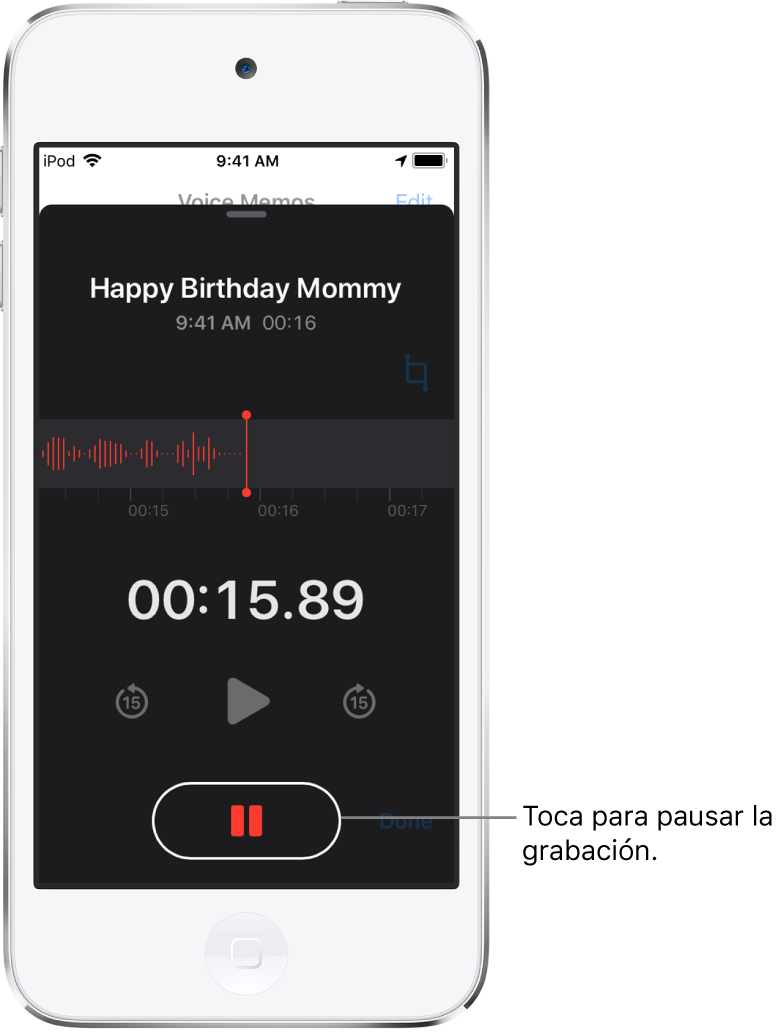
Realizar una grabación básica
Para comenzar a grabar, toca
 .
.Para ajustar el nivel de la grabación, acerca o aleja el micrófono de lo que estás grabando.
Toca
 para dejar de grabar.
para dejar de grabar.
Las grabaciones se guardan con el nombre "Nueva grabación" o con el nombre de tu ubicación (si activaste Activar Localización en Configuración ![]() > Privacidad). Para cambiar el nombre, toca la grabación, toca el nombre y luego escribe uno nuevo.
> Privacidad). Para cambiar el nombre, toca la grabación, toca el nombre y luego escribe uno nuevo.
Para afinar tu grabación, consulta "Editar una grabación en Notas de Voz.
Usar funciones de grabación avanzadas
Puedes realizar una grabación en partes, pausando y reanudado mientras grabas.
Para comenzar a grabar, toca
 .
.Para ajustar el nivel de la grabación, acerca o aleja el micrófono de lo que estás grabando. Para obtener una grabación de mayor calidad, el registro más alto debe estar comprendido entre –3 dB y 0 dB.
Para ver más detalles mientras grabas, desliza hacia arriba desde la parte superior de la onda.
Toca
 para dejar de grabar y luego toca Reanudar para continuar.
para dejar de grabar y luego toca Reanudar para continuar.Para revisar tu grabación, toca
 .
.Para cambiar dónde comienza la reproducción, arrastra la onda a la izquierda o derecha por el cursor de reproducción antes de tocar
 .
.Para guardar la grabación, toca OK.
Las grabaciones se guardan con el nombre "Nueva grabación" o con el nombre de tu ubicación (si activaste Activar Localización en Configuración ![]() > Privacidad). Para cambiar el nombre, toca la grabación, toca el nombre y luego escribe uno nuevo.
> Privacidad). Para cambiar el nombre, toca la grabación, toca el nombre y luego escribe uno nuevo.
Para afinar tu grabación, consulta "Editar o eliminar una grabación en Notas de Voz.
Silenciar los tonos de inicio y detención
Mientras grabas, puedes usar el botón de volumen del iPod touch para bajar el volumen por completo.
Usar otra app mientras se graba
Mientras grabas, puedes usar otra app, siempre y cuando la app no reproduzca audio en tu dispositivo. Si la app comienza a reproducir audio, Notas de Voz dejará de grabar.
Mientras grabas en Notas de Voz, puedes ir a la pantalla de inicio y abrir otra app.
Nota: mientras grabas, Notas de Voz grabará todos los sonidos que produzcas o el movimiento de tu dispositivo mientras usas otra app.
Para regresar a Notas de Voz, toca la barra de color rojo o el pequeño ícono situado en la parte superior de la pantalla.
Si Notas de Voz está activado en la configuración o preferencias de iCloud, tu grabación se guarda en iCloud y aparece automáticamente en todos tus dispositivos donde hayas iniciado sesión con el mismo Apple ID.
Las grabaciones realizadas usando el micrófono integrado se hacen en sonido mono, pero puedes grabar en sonido estéreo usando un micrófono estéreo externo que funcione con el puerto para audífonos del iPod touch o el conector Lightning. Busca accesorios que lleven el logotipo "Made for iPod touch" o "Works with iPod touch" de Apple.